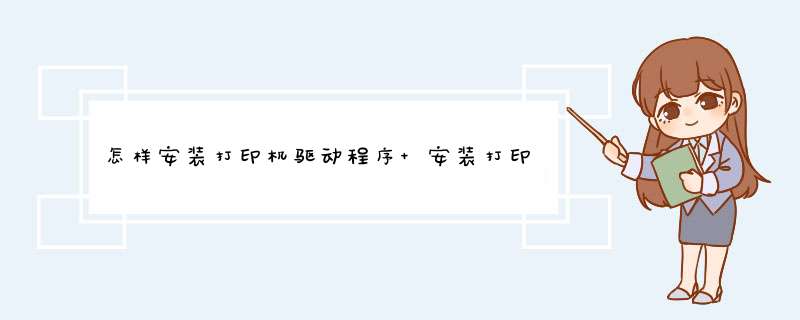
1、点击屏幕左下角的“开始”按钮,从d出的菜单列表中选择“打印机和传真”。
2、在打开的“打印机和传真”窗口中单击左侧的“添加打印机”命令。
3、接着会d出“添加打印机向导”对话框,单击“下一步”按钮继续。
4、一般我们是选择第一项,使用网络打印机也更多的选择第一项,再单击“下一步”按钮继续。
5、在接下来的步骤中,我们选择“创建新端口”,再选择“Standard TCP/IP Port”项即可,一般情况下可以这样选择。
6、单击“下一步”按钮后d出新的对话框,直接单击“下一步”按钮继续。
7、接下来就是关键的一步了,填入正确的网络打印机的IP地址,单击“下一步”按钮。
8、最后一步确认对话框中单击“完成”按钮。
9、稍等一会切换到新的对话框,我们单击“从磁盘安装”,在d出的对话框中单击“浏览”按钮找到安装程序。
10、点击“确定”按钮后“添加打印机向导”对话框中会自动列表当前打印机的驱动,单击“下一步”按钮继续。
11、后面一路单击“下一步”按钮即可,直到最后的“完成”对话框。
12、单击“完成”按钮后开始安装驱动程序了。
13、稍等一会对话框自动消失,可以看到“打印机和传真”窗口中有了刚才添加的打印机了。
打印机安装通用驱动程序使用, *** 作方法:
1、把打印机和电脑通过数据线连接好;
2、下载通用驱动程序。下载完毕以后,按照正常驱动的安装方法进行安装;
3、安装完毕后,进入电脑开始找到“设备和打印机”;
4、进入设备和打印机以后,会看到通用驱动图标;
5、右键单击通用驱动图标,进入打印机属性;
6、进入打印机属性,会自动搜索临近的打印机和所属型号的打印机显示;
7、选择所属型号打印机,右键单击选择添加到打印文件夹;
以上就是关于怎样安装打印机驱动程序 安装打印机驱动程序的步骤是什么全部的内容,包括:怎样安装打印机驱动程序 安装打印机驱动程序的步骤是什么、什么是本地打印机驱动程序安装、等相关内容解答,如果想了解更多相关内容,可以关注我们,你们的支持是我们更新的动力!
欢迎分享,转载请注明来源:内存溢出

 微信扫一扫
微信扫一扫
 支付宝扫一扫
支付宝扫一扫
评论列表(0条)